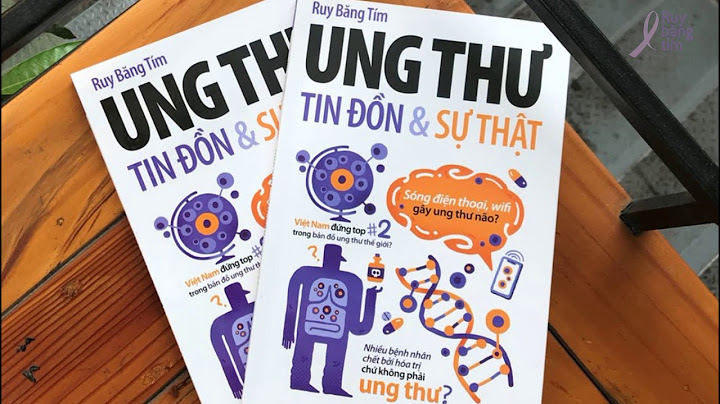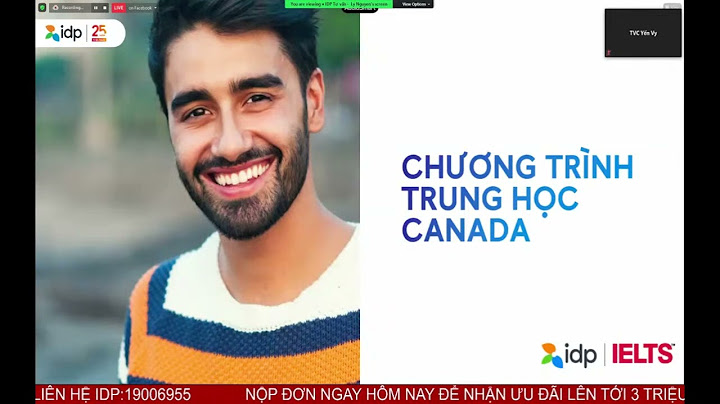Cách sửa lỗi không thể tắt chế độ máy bay trên Windows 10Giải pháp 1: Thay đổi các thuộc tính của Network AdapterBước 1: Tìm Device Manager trong menu Start hoặc Cortana và mở nó. Show
Bước 2: Truy cập vào phần Network Adapter bằng cách nhấp đúp vào nó.  Bước 3: Tìm modem không dây của bạn từ danh sách có sẵn và nhấp chuột phải để mở Properties.  Bước 4: Trong hộp thoại Properties hiện ra, chọn tab Power Management và bỏ chọn Allow the computer to turn off this device to save power.  Bước 5: Để áp dụng các thay đổi, bấm nút OK. Thao tác này sẽ khắc phục lỗi không thể tắt chế độ máy bay trong Windows 10. Giải pháp 2: Bật nút công tắc không dây trên máy tínhNếu máy tính của bạn có nút công tắc không dây hãy bật nó lên nếu nó đang tắt. Giải pháp 3: Vô hiệu hóa và kích hoạt kết nối mạngBước 1: Vào Settings và click vào Network & Internet.  Bước 2: Theo mặc định, cài đặt của phần Wifi sẽ ở bên trái, chú ý đến khung bên phải của cài đặt Wifi, tìm liên kết Change adapter options và click vào nó.  Bước 3: Một cửa sổ bật lên, nhấp chuột phải vào kết nối không dây và chọn Disable.  Bước 4: Thao tác này sẽ vô hiệu hóa kết nối không dây. Nếu muốn kích hoạt lại chỉ cần nhấp chuột phải và chọn Enable.  Giải pháp 4: Cập nhật phần mềm driver cho Network AdapterBước 1: Mở Device Manager Bước 2: Tìm tùy chọn Network Adaptor và mở rộng để xem toàn bộ danh sách. Bước 3: Nhấp chuột phải vào adapter không dây và click vào Update driver software.  Bước 4: Trong cửa sổ xuất hiện chọn phương thức cập nhật driver, click vào Search automatically for updated driver software.  Bước 5: Hệ thống sẽ tìm kiếm online để cập nhật driver.  Bước 6: Một thông báo Windows has successfully updated your driver software hiện ra cho biết cập nhật driver thành công.  Giải pháp 5: Tắt chế độ trên máy bay qua thanh tác vụ WindowsMột cách khá dễ dàng khác để tắt chế độ trên máy bay là thông qua phím tắt trên thanh tác vụ Windows, nằm trong phần Notifications ở góc dưới bên phải màn hình. Chỉ cần nhấp vào biểu tượng máy bay là màn hình pop-up sau sẽ xuất hiện.  Tiếp theo, chọn nút Airplane mode. Tại thời điểm này, chế độ này sẽ bị tắt ngay lập tức và một danh sách các kết nối khả dụng sẽ xuất hiện. Nếu bất kỳ mạng WiFi nào được cấu hình trước đó được đặt để kết nối tự động và nằm trong phạm vi, bạn cũng sẽ quay lại trạng thái trực tuyến chỉ sau vài giây. Giải pháp 6: Tắt chế độ trên máy bay thông qua System SettingsChế độ trên máy bay cũng có thể được bật và tắt trong giao diện System Settings, có thể dễ dàng truy cập thông qua hộp tìm kiếm Windows 10 nằm ở phía dưới bên trái màn hình, bên cạnh nút Start. 1. Để bắt đầu, nhập airplane mode vào hộp tìm kiếm. 2. Khi màn hình kết quả xuất hiện, nhấp vào Airplane mode: System settings, nằm dưới tiêu đề Best match.  3. Giao diện Airplane mode Settings sẽ được hiển thị. Nhấp vào nút được tìm thấy dưới tiêu đề Airplane mode để nó chuyển từ On sang Off. Nếu thành công, bạn sẽ nhận thấy nút có nhãn WiFi sẽ tự động thay đổi từ Off sang On. Giải pháp 7: Tắt chế độ trên máy bay thông qua nút tùy chỉnhMột số PC (chủ yếu là máy tính xách tay) đi kèm với nút Airplane Mode, đôi khi được gọi là nút Network, được bao gồm ở đâu đó trên chính thiết bị. Nhấn nút này sẽ bật và tắt chế độ trên máy bay. Xem hướng dẫn sử dụng của nhà sản xuất PC để biết thêm chi tiết về việc bạn có nút này hay không và vị trí của nó. Phương pháp khắc phục sự cố khácNếu không có cách nào ở trên hoạt động và bạn vẫn bị kẹt trong chế độ trên máy bay, có những thứ khác mà bạn có thể thử như là phương sách cuối cùng. Làm sao để tắt chế độ máy bay trên máy tính?Dưới đây là hai cách để bạn có thể bật hoặc tắt chế độ máy bay: Chọn biểu tượng Mạng trên thanh tác vụ, sau đó chọn Chế độ máy bay. Chọn Bắt đầu > Đặt > Kết & Internet > Chế độ máy bay, sau đó chọn nút bật tắt đầu tiên cho Bật hoặc Tắt. Chế độ máy bay nằm ở đâu?Trên điện thoại Android: Tại màn hình chính > Vuốt từ trên xuống > Nhấn vào biểu tượng máy bay để bật hoặc tắt. Làm sao để tắt chế độ máy bay trên laptop Dell?Tại ô tìm kiếm Start Menu gõ => Airplane Mode => click vào và chuyển nút gạt sang Off. (Đôi khi bạn tìm nó sẽ là “Turn on airplane mode on or off”). Tại sao không tắt được chế độ máy bay trên laptop Dell Win 11?Tắt hoặc bật chế độ máy bay trong ứng dụng Settings Giao diện ứng dụng Settings hiện lên, người dùng nhìn sang danh sách bên trái rồi nhấn vào Network & Internet hiện ra tương ứng bên phải rồi lướt xuống mục Airplane Mode rồi ngạt công tắc bên cạnh để tắt hoặc bật. |